Trong nhiều năm, tôi đã sử dụng Illustrator một cách không thường xuyên. Tôi vẫn đánh giá cao những gì nó có thể làm được, nhưng theo thời gian, công cụ này dần trở thành một gánh nặng hơn là một tài sản trong bộ công cụ của tôi. Gần đây, tôi cũng đã chính thức chia tay vĩnh viễn với Adobe, vì vậy một giải pháp thay thế vững chắc là điều bắt buộc.
Từ lâu, Inkscape đã là một trong những công cụ thiết kế và minh họa miễn phí hàng đầu của tôi, nhưng sau khi từ bỏ Adobe, nó đã trở thành một phần không thể thiếu trong quy trình làm việc. Thay vì là một lựa chọn dự phòng “đủ tốt”, Inkscape giờ đây là công cụ tôi thực sự thích sử dụng. Nó khởi động nhanh hơn, trực quan hơn, đáng tin cậy hơn và phù hợp với tôi hơn. Dưới đây là lý do tại sao tôi chưa từng hối hận.
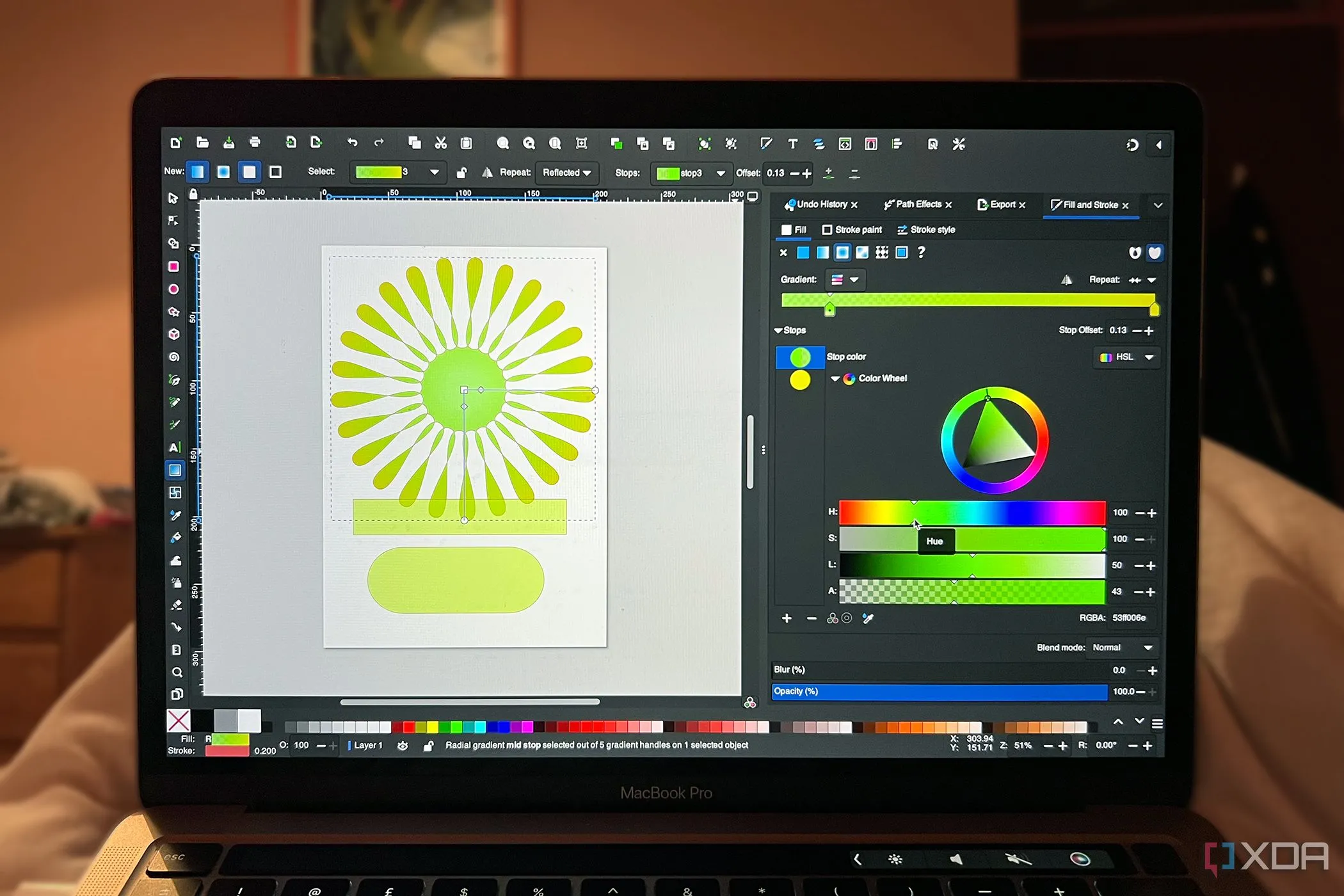 Giao diện Inkscape trên MacBook, hiển thị một dự án thiết kế vector đang thực hiện
Giao diện Inkscape trên MacBook, hiển thị một dự án thiết kế vector đang thực hiện
Cảm giác tự nhiên và trực quan hơn khi sử dụng Inkscape
Tôi không còn “vật lộn” với Illustrator
Điều đầu tiên tôi nhận thấy khi bắt đầu sử dụng Inkscape là nó ít “chống đối” lại tôi hơn rất nhiều. Tôi không cần phải mò mẫm khắp nơi để tìm một thứ gì đó bị giấu kỹ trong cài đặt hay phải điều chỉnh các thuộc tính vô tận để có được kết quả mong muốn. Chỉnh sửa node (Node editing) trong Inkscape cho cảm giác trực quan hơn nhiều so với Illustrator, vì tôi ít gặp phải những khoảnh khắc “dây chun” (rubberband) khó chịu.
Các Hiệu ứng Đường dẫn Trực tiếp (Live Path Effects – LPEs) cũng khiến tôi ngạc nhiên. Tôi có thể thử bất kỳ hiệu ứng uốn cong hay hình dạng thử nghiệm nào mà không làm hỏng vĩnh viễn hình dạng gốc. Illustrator cũng có các công cụ không phá hủy, nhưng chúng có vẻ bị ẩn sâu hơn và khó sử dụng hơn, trong khi LPEs của Inkscape luôn sẵn sàng và cực kỳ mạnh mẽ. Tôi đã sử dụng chúng để uốn cong văn bản và tạo ra những đường viền phức tạp cùng nhiều tác vụ chi tiết khác mà có lẽ tôi đã từ bỏ nếu dùng Illustrator.
Một điều khác tôi thích là sự dễ dàng khi kết hợp các hình dạng, bởi vì thao tác boolean của Inkscape hoạt động đúng như tôi mong đợi. Tôi không gặp nhiều vấn đề khi hợp nhất, vì vậy không cần phải vào và dọn dẹp một thiết kế lộn xộn sau đó.
 Minh họa sứa trong Inkscape hiển thị trên máy tính để bàn, kèm theo đồ chơi Lego, đèn và cây xanh tạo không gian làm việc
Minh họa sứa trong Inkscape hiển thị trên máy tính để bàn, kèm theo đồ chơi Lego, đèn và cây xanh tạo không gian làm việc
Inkscape thích nghi với quy trình làm việc của tôi
Không phải tôi thích nghi với phần mềm
Vì Illustrator được tiêu chuẩn hóa, tôi cảm thấy mình phải làm việc theo cách của nó, trong khi Inkscape chỉ đơn giản là cho phép tôi làm việc theo cách riêng. Ví dụ, tôi có thể xuất các lớp hoặc đối tượng riêng biệt dưới dạng PNG với bất kỳ độ phân giải nào, tất cả cùng một lúc, điều này sẽ cần các giải pháp tạm thời trong Illustrator. Tôi cũng không ngờ mình lại quan tâm đến các tiện ích mở rộng (extensions) trong Inkscape, nhưng cuối cùng tôi đã sử dụng một vài cái hữu ích, như Isometric Projection và Batch Export.
Mặc dù nhẹ nhàng, Inkscape không thiếu bất cứ thứ gì tôi thực sự cần. Và hơn thế nữa: tôi có thể tùy chỉnh nó theo ý muốn, dù là thông qua các plugin hay các tùy chỉnh, thay vì luôn phải tìm kiếm “cách làm cái này trong Illustrator” trên Google. Tôi có thể thay đổi bố cục, ánh xạ lại hoàn toàn các phím tắt, thiết lập các mẫu riêng và tùy chỉnh điều khiển snap để tinh chỉnh những gì sẽ bắt dính – chức năng snap thực sự tốt một cách kỳ lạ. Nhìn chung, tôi cảm thấy các chức năng của Inkscape ít bị giới hạn hơn.
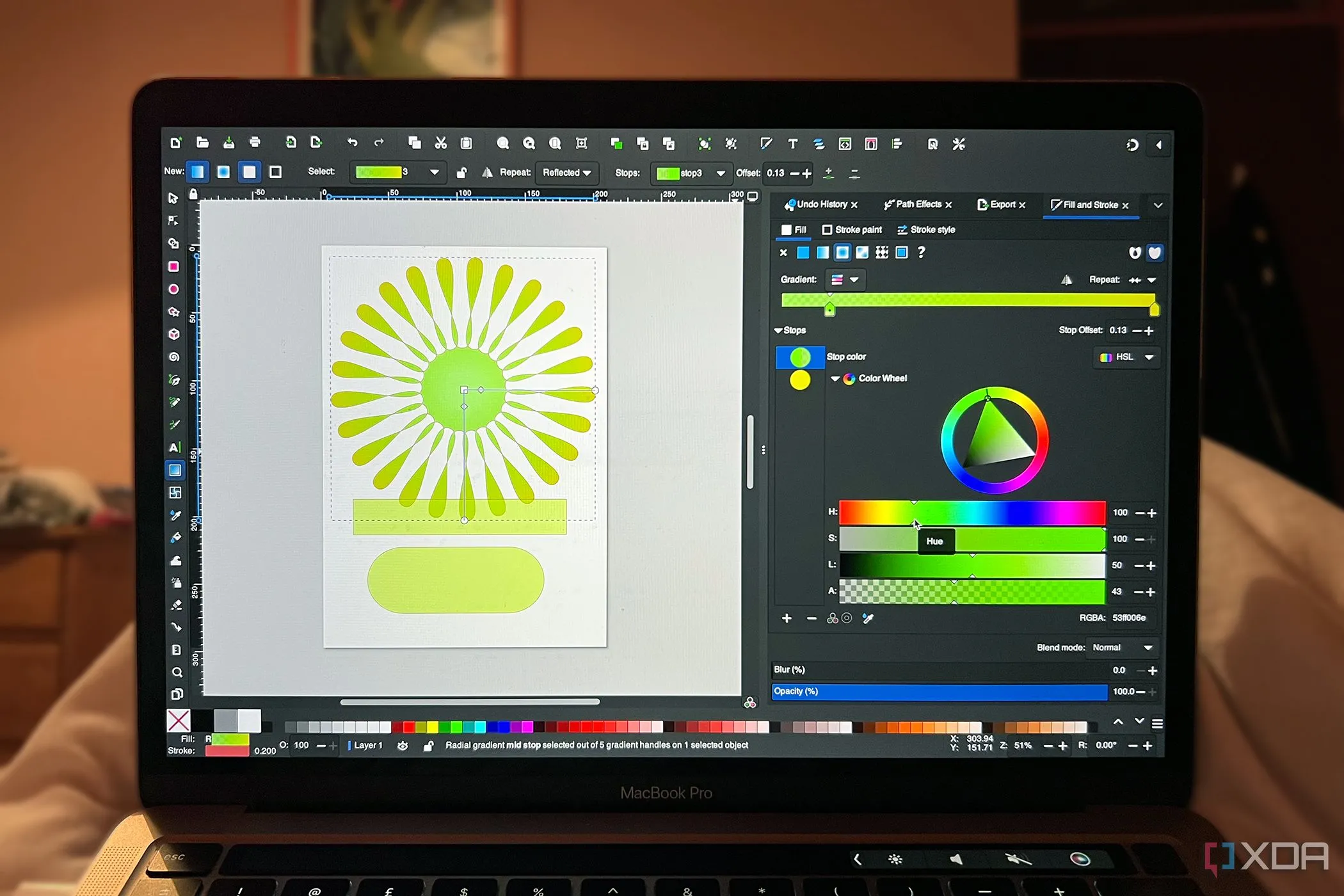 Giao diện Inkscape trên MacBook, hiển thị một dự án thiết kế vector đang thực hiện
Giao diện Inkscape trên MacBook, hiển thị một dự án thiết kế vector đang thực hiện
Tôi hiểu rõ cách thức hoạt động của tệp tin
Kết quả cuối cùng đáng tin cậy
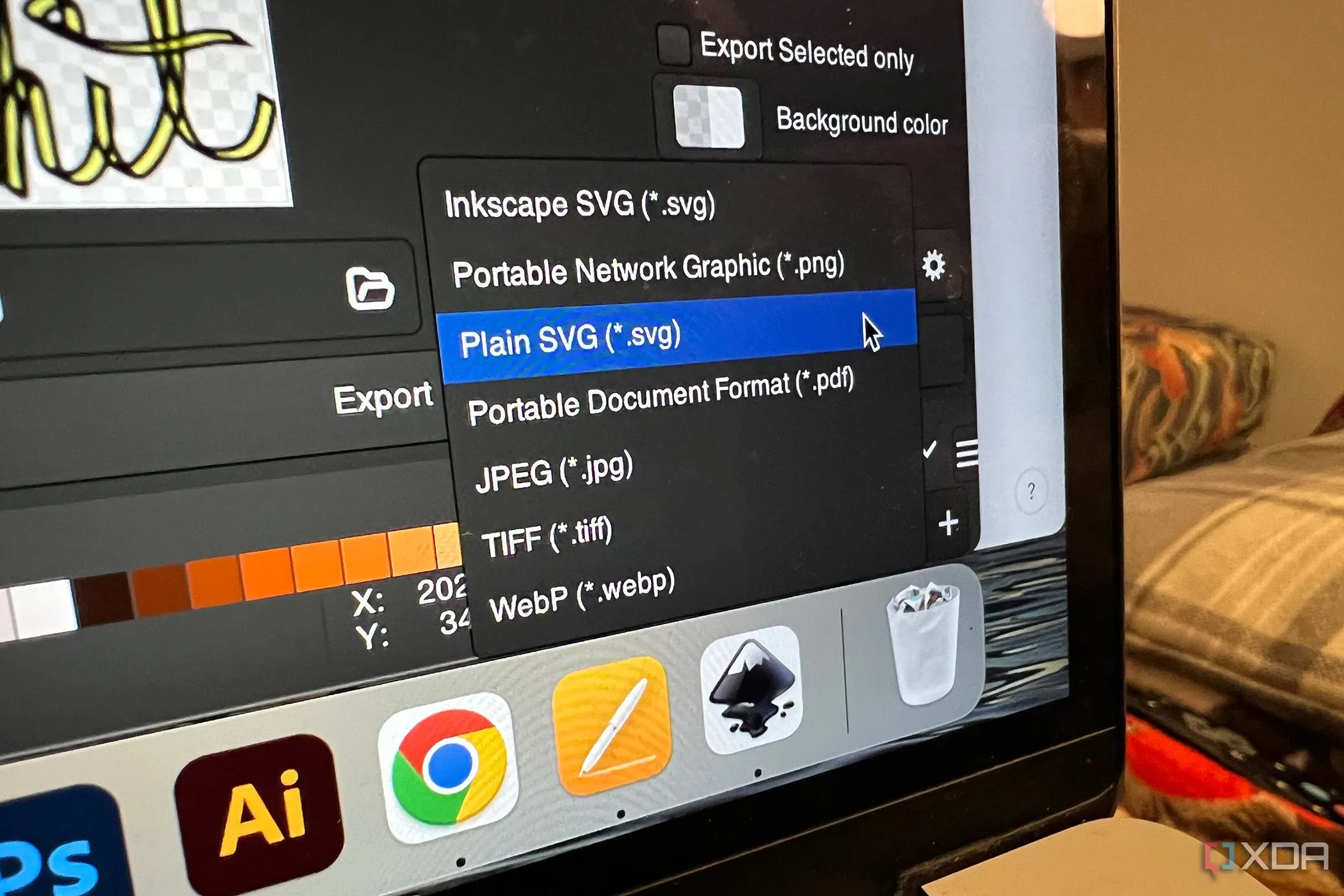 Các định dạng xuất file của Inkscape, bao gồm SVG, PNG và PDF, cho thấy sự linh hoạt trong việc lưu trữ và chia sẻ thiết kế
Các định dạng xuất file của Inkscape, bao gồm SVG, PNG và PDF, cho thấy sự linh hoạt trong việc lưu trữ và chia sẻ thiết kế
Với Illustrator, việc xuất một tệp SVG mà bạn định sử dụng ở nơi khác có thể giống như một trò chơi may rủi. Nó thường làm cho tệp SVG lộn xộn với các siêu dữ liệu bổ sung và các thẻ đặc trưng của AI – và thành thật mà nói, hầu hết chúng ta sẽ không ngồi sửa chúng trong trình chỉnh sửa văn bản. Các tệp SVG trong Inkscape sạch hơn và dễ đọc hơn, điều này có thể tạo ra sự khác biệt lớn khi bạn nhúng chúng vào trang web hoặc giao cho người khác. Và nếu bạn cần điều chỉnh gì đó trong mã, nó cũng dễ theo dõi hơn.
Vì Inkscape tuân thủ chặt chẽ hơn tiêu chuẩn SVG, các tệp của nó cũng tương thích tốt hơn với các công cụ khác. Tôi đã đưa các tệp SVG từ Inkscape vào Figma và các công cụ thiết kế khác, và chúng mở ra chính xác như cách tôi đã thiết kế. Với Inkscape, các vấn đề về phông chữ lạ, các lớp biến mất hoặc sự dịch chuyển vị trí của các yếu tố ít xảy ra hơn – những gì bạn xuất ra thường chính xác là những gì bạn thấy trên canvas.
 Inkscape hiển thị trên MacBook, với logo Krita và Inkscape lơ lửng cạnh máy tính xách tay, tượng trưng cho sự kết hợp của các công cụ mã nguồn mở
Inkscape hiển thị trên MacBook, với logo Krita và Inkscape lơ lửng cạnh máy tính xách tay, tượng trưng cho sự kết hợp của các công cụ mã nguồn mở
Inkscape là một công cụ ổn định và bền vững
Không lo bị “khóa” bởi sự thay đổi chính sách của Adobe
Tất nhiên, một trong những điểm bán hàng lớn nhất của Inkscape là nó là một công cụ sáng tạo miễn phí và mã nguồn mở. Và mặc dù việc không phải trả phí thuê bao rất tuyệt vời, nhưng hơn thế nữa, điều quan trọng đối với tôi là có toàn quyền với các công cụ tôi sử dụng. Tôi không sở hữu phần mềm theo nghĩa truyền thống, nhưng ít nhất tôi không phải thuê một chương trình hoặc chờ đợi một công ty quyết định những tính năng nào tôi được phép sử dụng trong năm nay. Sau khi cài đặt, bạn có thể tiếp tục sử dụng nó theo bất kỳ cách nào bạn muốn và trong thời gian bạn muốn.
 Krita hiển thị trên máy tính, với đồ chơi Lego và áp phích trong tầm nhìn, thể hiện một không gian làm việc sáng tạo
Krita hiển thị trên máy tính, với đồ chơi Lego và áp phích trong tầm nhìn, thể hiện một không gian làm việc sáng tạo
Inkscape không phải là một “bước lùi”
Tôi không chỉ chuyển sang Inkscape vì nó miễn phí, mà còn vì tôi cảm thấy nó giống như của riêng mình hơn, trực quan hơn và minh bạch hơn. Nó tôn trọng cách bạn làm việc, không tính phí, không giấu các tính năng cơ bản trong các lớp giao diện người dùng, và không yêu cầu bạn đăng nhập hay đồng bộ hóa đám mây. Illustrator vẫn có những điểm mạnh của nó, nhưng những công cụ tôi thực sự sử dụng đã có sẵn trong Inkscape, vì vậy không cần thiết phải duy trì một gói đăng ký hay đối phó với những điểm kỳ cục khó chịu đi kèm với Illustrator.
Inkscape đã chứng minh rằng một công cụ thiết kế vector không cần phải đắt đỏ hay phức tạp để trở nên mạnh mẽ và hiệu quả. Với tính linh hoạt, khả năng tùy chỉnh cao, khả năng tương thích tốt và đặc biệt là bản chất mã nguồn mở, miễn phí, Inkscape thực sự là một lựa chọn đáng cân nhắc cho bất kỳ ai đang tìm kiếm một giải pháp thay thế Adobe Illustrator. Vậy bạn đã sẵn sàng khám phá tiềm năng của Inkscape trong quy trình sáng tạo của mình chưa?
Hãy để lại bình luận bên dưới nếu bạn có kinh nghiệm với Inkscape hoặc Adobe Illustrator, hoặc chia sẻ những công cụ thiết kế vector miễn phí khác mà bạn yêu thích. Đừng quên ghé thăm congnghe360.net để đọc thêm các bài viết chuyên sâu về công nghệ và thiết kế nhé!